Hoe AVI naar GIF-formaat te converteren zonder kwaliteitsverlies
Hoewel AVI een goede keuze is om lossless video-inhoud op te slaan, is de bestandsgrootte erg groot. Als u een AVI-videoclip uploadt naar sociale media of deze via e-mail verzendt, kunt u een probleem ondervinden vanwege de bestandsgrootte. De alternatieve oplossing is om AVI naar GIF te converteren en vervolgens de geanimeerde inhoud op internet te gebruiken. Dit artikel identificeert top 5 AVI naar GIF-converters om het eenvoudig op uw computer of in een webbrowser te doen.
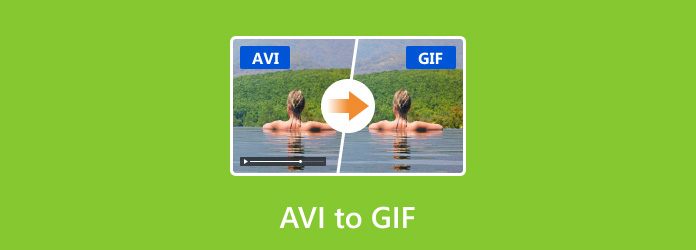
Deel 1. AVI VS GIF
GIF, wat staat voor Graphics Interchange Format, is een bitmap-afbeeldingsindeling die in 1987 is ontwikkeld. Nu wordt het nog steeds veel gebruikt voor het leveren van geanimeerde afbeeldingen op sociale media en websites. AVI, aan de andere kant, is een verliesvrij videoformaat dat is uitgebracht door Microsoft.
Naast het formaat is het belangrijkste verschil tussen AVI en GIF de uitvoerkwaliteit. AVI is beter dan GIF op beeldkwaliteit. Daarom is AVI geschikt om video's op te slaan om later te bewerken, en is GIF een betere keuze om te delen.
Bovendien is de maximale duur voor een GIF 15 seconden. Uw opslagcapaciteit bepaalt de lengte van een AVI-video.
Deel 2. Top 5 converters om AVI naar GIF te converteren
Top 1: Tipard Video Converter Ultimate
Bij het converteren van AVI naar GIF is de uitvoerkwaliteit de grootste zorg. Gelukkig, Tipard Video Converter Ultimate kan u helpen van het probleem af te komen. Het maakt gebruik van geavanceerde technologie om AVI naar geanimeerde GIF's te converteren zonder kwaliteitsverlies.
Belangrijkste kenmerken van de beste AVI naar GIF-converter
- 1. Maak eenvoudig geanimeerde GIF's van AVI-video.
- 2. Voeg een breed scala aan bonustools toe, zoals videobewerking.
- 3. Converteer binnen enkele seconden een AVI-clip naar GIF.
- 4. Bekijk GIF met de ingebouwde mediaspeler.
Hoe AVI naar GIF te converteren zonder kwaliteitsverlies
Stap 1AVI openen
De beste AVI naar GIF-converter is compatibel met zowel pc als Mac. Installeer het op uw harde schijf en start de software. Ga naar de Toolbox venster van het bovenste lint en kies de GIF Maker optie. Dat opent de hoofdinterface. Klik op de + pictogram in de Video naar GIF sectie. Open vervolgens de AVI-video die u wilt converteren.

Stap 2Bewerk GIF
Aangezien de maximale duur van GIF 15 seconden is, kunt u de AVI-video beter inkorten voordat u deze converteert. Klik op de Snijden knop en verwijder ongewenste clips. Stel vervolgens de Uitvoerformaat en Frame Rate op basis van uw behoefte. Om de GIF te herhalen, vink je het vakje aan naast Loop Animation.

Stap 3Converteer AVI naar GIF
Klik op de Voorbeschouwing knop en bekijk de geanimeerde GIF. Als u tevreden bent, klikt u op de Map en selecteer een specifieke map om de uitvoer op te slaan. Klik ten slotte op de GIF genereren knop om onmiddellijk te beginnen met het converteren van AVI naar GIF.
Top 2: video-naar-gif-maker
Video To Gif Maker is een AVI naar GIF-converter voor Windows 10. Hoewel het een beetje eenvoudig is, kun je het gratis downloaden en gebruiken. Naast de basisconversiefunctionaliteit biedt het filters en meer.
Belangrijkste kenmerken van gratis AVI naar GIF Converter
- 1. Converteer video gratis naar een geanimeerde GIF.
- 2. Beschikbaar voor Windows 10.
- 3. Makkelijk te gebruiken.
- 4. Voeg verschillende filters toe.
Hoe AVI gratis naar GIF te converteren
Stap 1Open de Microsoft Store, zoek naar Video To GIF Maker en installeer de app op uw Windows 10.
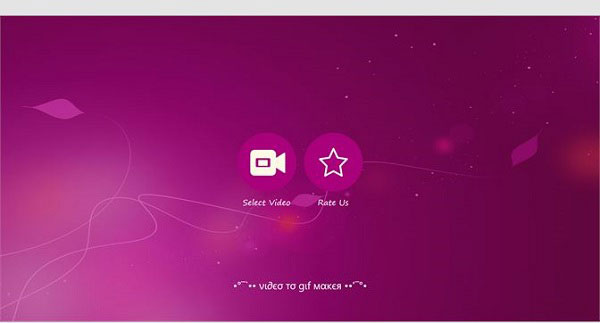
Stap 2Klik Selecteer Video en open de doel-AVI-video. Selecteer vervolgens de clip die u wilt converteren op de tijdlijn. Klik Volgende verdergaan.
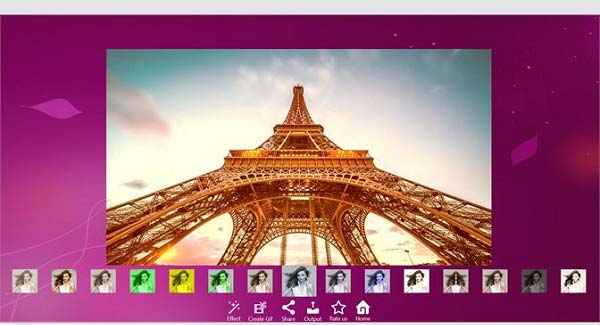
Stap 3Hit Maak GIF knop om AVI naar GIF te converteren. Je kunt de GIF ook rechtstreeks delen.
Top 3: EZGIF
EZGIF is een online GIF-oplossing. In tegenstelling tot desktopsoftware hoeft u voor deze AVI naar GIF-converter-app niets op uw schijf te installeren. Bovendien biedt deze app bewerkingstools, zoals roteren, bijsnijden, enz.
Belangrijkste kenmerken van EZGIF
- 1. Converteer gratis AVI naar GIF online.
- 2. Bewerk video voordat u gaat converteren.
- 3. Bekijk een voorbeeld van de geanimeerde GIF.
- 4. Werk in verschillende browsers.
Hoe AVI naar GIF te converteren met EZGIF
Stap 1Bezoek https://ezgif.com/video-to-gif in uw browser.
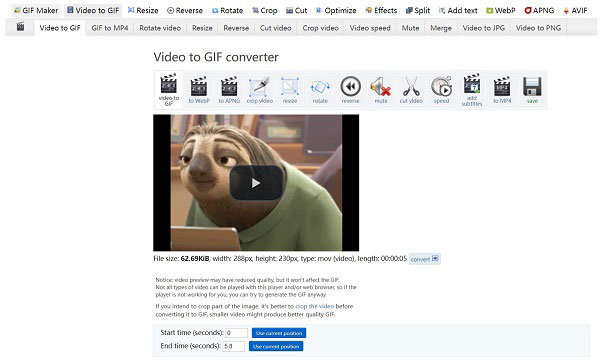
Stap 2Klik op de Blader en upload een AVI-video vanaf uw computer. Of laad een online AVI door het adres in het vak in te voeren. Druk op de Upload video knop.
Stap 3Stel vervolgens de Begintijd, Eindtijd, en andere opties. Druk op de Converteer naar GIF knop zodra u klaar bent.
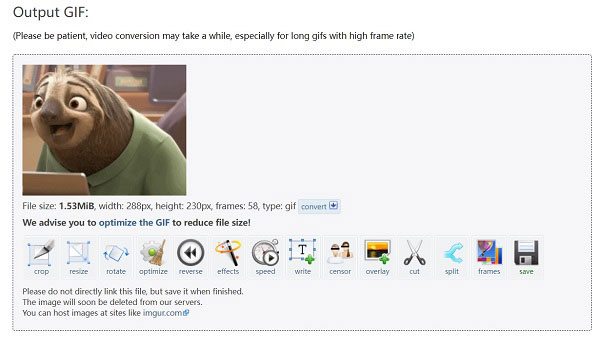
Stap 4Klik op de besparen knop en download de GIF.
Top 4: online converter
Online Converter is een andere gratis AVI naar GIF-converter online. Deze app is de beste keuze voor beginners. Er zijn geen extra aangepaste opties of tonnen functionaliteiten op de pagina. Bovendien voegt het geen watermerk toe aan GIF.
Belangrijkste kenmerken van Online Converter
- 1. Converteer AVI online naar een geanimeerde GIF.
- 2. Helemaal gratis.
- 3. Makkelijk te gebruiken.
- 4. Geen betaling of andere eis.
Hoe AVI naar GIF te converteren met Online Converter
Stap 1Ga naar https://www.onlineconverter.com/avi-to-gif om de AVI naar GIF-converter in een browser te openen.
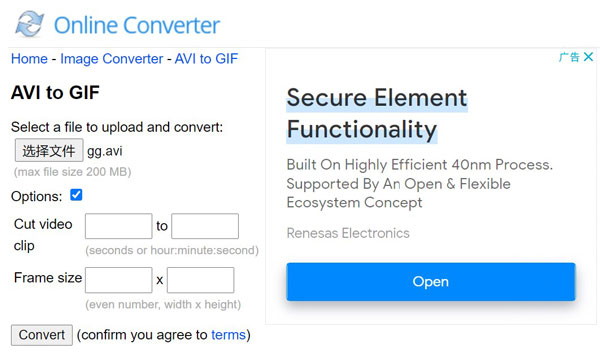
Stap 2Klik op de Blader knop en upload de doelvideo. De maximale bestandsgrootte is 200 MB. Als de video erg lang is, vink dan Opties aan en knip hem uit.
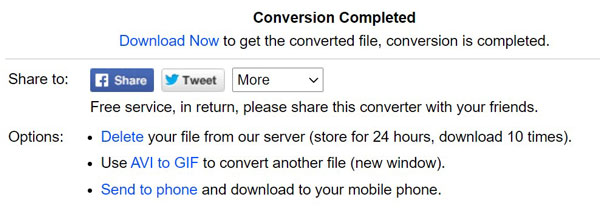
Stap 3Druk op de Converteren klik en klik Nu downloaden als daarom gevraagd wordt.
Top 5: Zamzar
Zamzar is een populaire online bestandsconverter. Hiermee kunt u gratis een AVI tot 50 MB omzetten in een geanimeerde GIF. Als uw videobestand groot is, kunt u ook een basis-, pro- of zakelijk account aanschaffen.
Belangrijkste kenmerken van Zamzar
- 1. Converteer AVI naar GIF online.
- 2. Verwerk online AVI-video.
- 3. Stuur GIF naar e-mail na het converteren.
- 4. Ontgrendel de limiet met premiumplannen.
Hoe AVI naar GIF te converteren via Zamzar
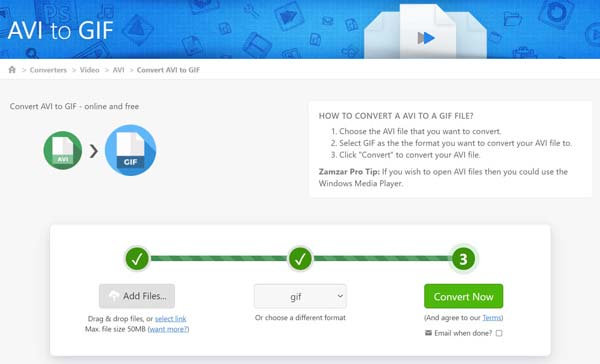
Stap 1Bezoek https://www.zamzar.com/convert/avi-to-gif/ in een browser.
Stap 2Klik op de Bestanden toevoegen knop om een video of video's te uploaden. Zorg ervoor dat u instelt gif als formaat.
Stap 3Druk op de Nu converteren om te beginnen met het online converteren van AVI naar GIF. Om de GIF naar je e-mail te sturen, check E-mail als u klaar bent. Download anders het resultaat handmatig.
Deel 3. Veelgestelde vragen over AVI naar GIF
Kan ik AVI naar GIF converteren in Photoshop?
Ja, Photoshop kan een AVI-video openen en een clip converteren naar een geanimeerde GIF als u de nieuwste versies gebruikt.
Is het legaal om een AVI-film naar GIF te converteren?
Een AVI-film is meestal auteursrechtelijk beschermd. Het is echter prima als u het alleen voor persoonlijke doeleinden wilt gebruiken. Als u een film naar GIF wilt converteren voor commercieel gebruik, kunt u beter toestemming krijgen.
Waarom ziet mijn GIF er slecht uit?
Als u een slechte tool gebruikt om GIF te maken, ziet de uitvoer er slecht uit. Daarom hebben we in dit artikel de beste tools gedeeld.
Conclusie
Nu moet je op zijn minst de top 5 van AVI naar GIF-converters leren om je te helpen AVI-video om te zetten in een geanimeerde GIF. Zodat je het kunt delen op je social media pagina. Tipard Video Converter Ultimate is de beste GIF-maker als je de uitvoerkwaliteit erg vindt. Heeft u echter nog andere relatieve vragen? Laat gerust een berichtje achter onder dit bericht.







